我的电脑图标没了怎么办,小编教你我的电脑图标还原方法
- 分类:Win8 教程 回答于: 2018年01月22日 18:01:30
想想当我们在打开电脑却发现我的电脑图标神奇的失踪了,惊不惊喜?意不意外?开不开心?刺不刺激?那么到底是什么原因导致的呢?鄙人想可能是因为设置错误导致,该怎么去解决我的电脑图标没了?为此,小编就给大家准备了我的电脑图标还原方法。
在使用电脑的时候,我们或多或少的会遇到一些电脑故障。这不,有用户在使用电脑的时候,就碰到电脑桌面图标都消失了,这是怎么回事呢?或许是因为电脑中毒导致桌面进程无法加载,当我们碰到这种情况该怎么解决呢?下面,小编就来跟大家分享我的电脑图标还原方法。
我的电脑图标没了怎么办
右键点击桌面,点击进入“个性化”。
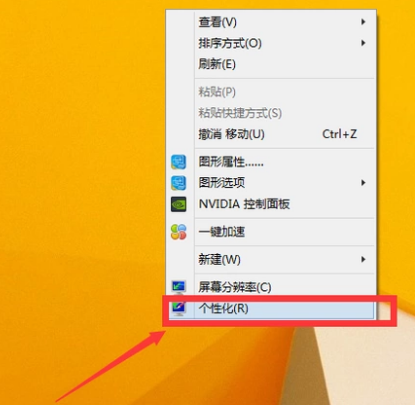
我的电脑图-1
点击“更改桌面图标”。
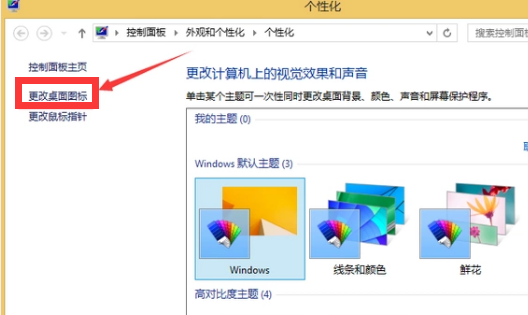
电脑图标图-2
勾选“计算机”。
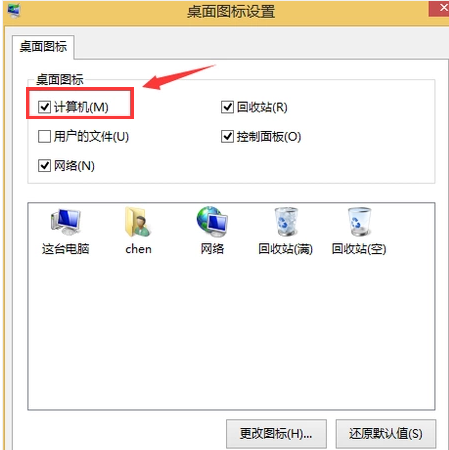
电脑图-3
方法二:
如果这样还是没有恢复,则按“Win+R”打开“运行”并键入“regedit”。

电脑图-4
展开图中所标识出来的文件夹。
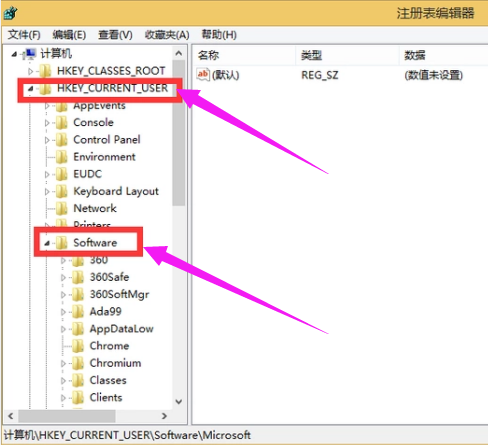
电脑图-5
将列表向下拉,继续展开。
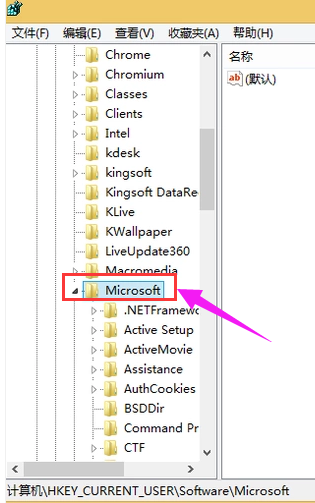
还原图标图-6
展开到“policies”,删除里面的“nonenum”。

电脑图标图-7
方法三:
如果上述方法还不行,
还可以再次打开“运行”并键入“gpedit.msc”。
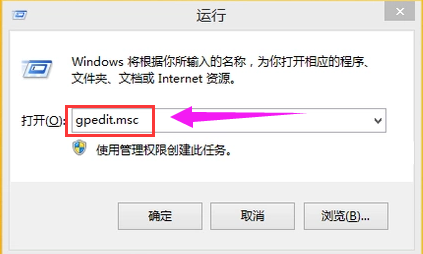
电脑图-8
不断展开图中所标识出来的文件夹,并最后双击右边所示的文件。
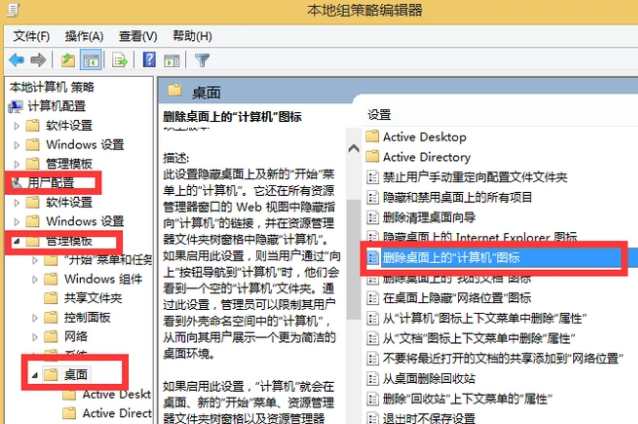
电脑图标图-9
勾选“未配置”,点击“确定”
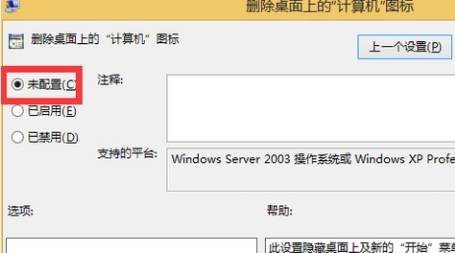
电脑图标图-10
以上就是我的电脑图标还原方法。
 有用
26
有用
26


 小白系统
小白系统


 1000
1000 1000
1000 1000
1000 1000
1000猜您喜欢
- Win8使用技巧大全2023/11/08
- 电脑怎么重装系统win8专业版..2022/05/18
- mac地址查询,小编教你怎么查询电脑mac..2018/05/25
- Win8 DNS错误解决方法2023/12/21
- 如何清理ie缓存,小编教你win7如何清理..2018/01/30
- coreldraw快捷键大全,小编教你coreldr..2018/03/22
相关推荐
- 研习windows一键还原如何使用..2019/04/02
- 电脑开不了机怎么重装系统win8..2022/07/30
- 教你电脑键盘不能用怎么快速解决!..2019/07/30
- Win8程序精选:提升工作效率,让你事半功..2024/01/10
- win8升级win10怎么操作2021/06/09
- win8黑屏时间:解决方法大揭秘!..2024/01/24














 关注微信公众号
关注微信公众号



